Page 1
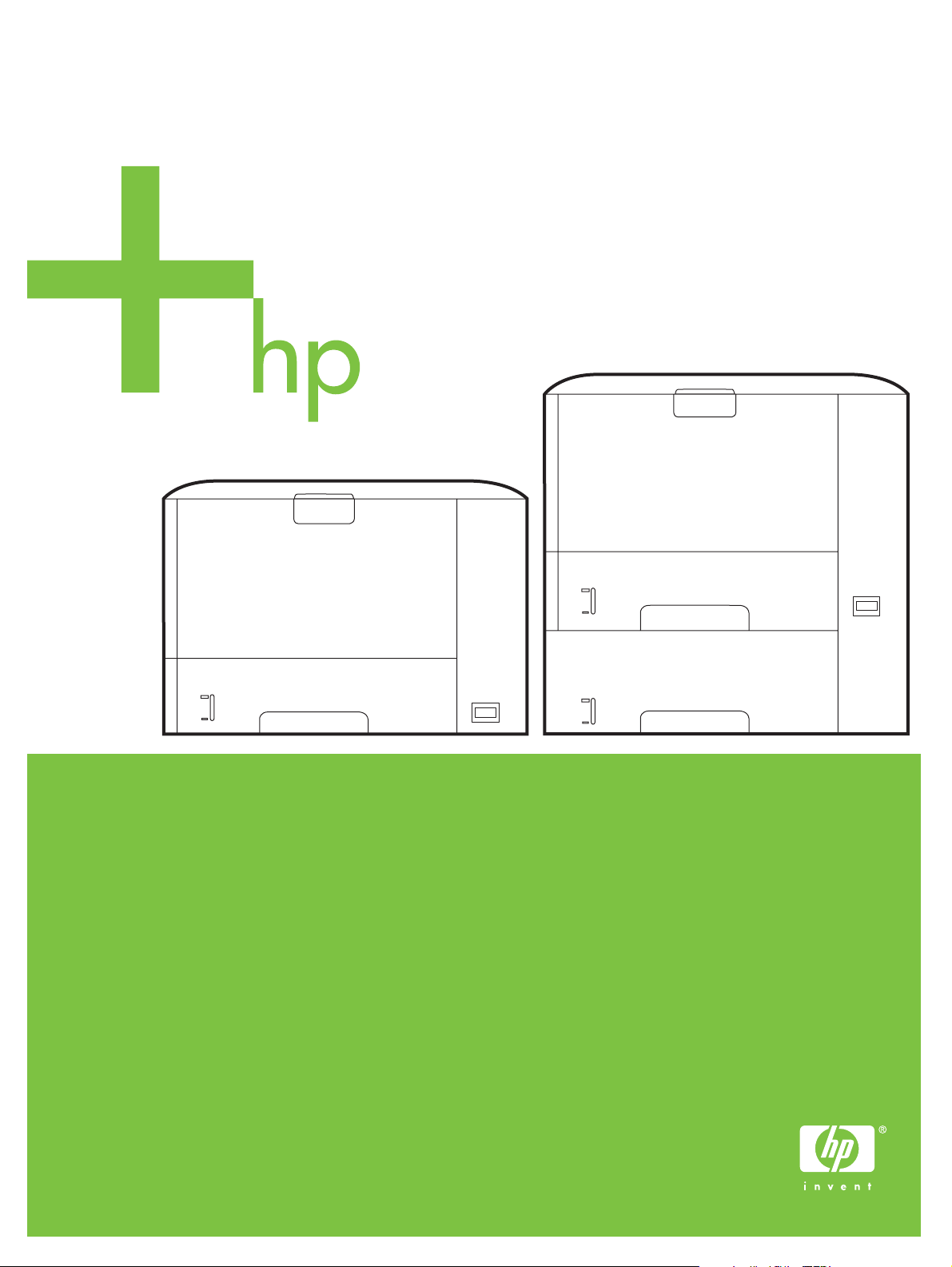
HP LaserJet P3005 Series Printers
Getting Started Guide
Guide de mise en route
Leitfaden zur Inbetriebnahme
Guida introduttiva
Guía de instalación inicial
Beknopte handleiding
Guia de Primeiros Passos
Primers passos
Lea esto primero
Page 2
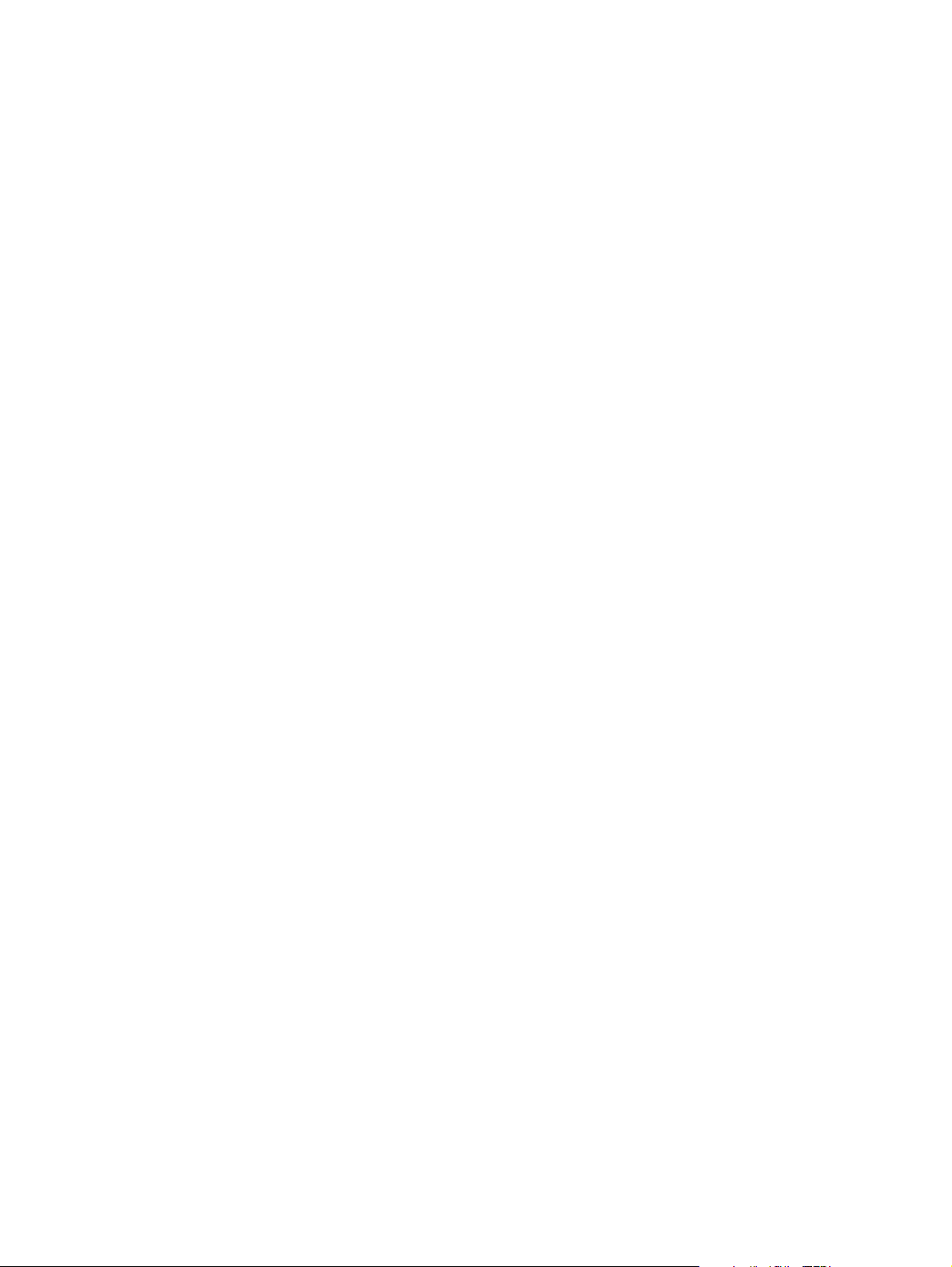
Copyright and License
© 2006 Copyright Hewlett-Packard De velopment Company, L.P.
Copyright et licence
© 2006 Copyright Hewlett-Packard Development Company, L.P.
Reproduction, adaptation or translation without prior written permission is
prohibited, except as allowed under the copyright laws.
The information contained herein is subject to change without notice.
The only warranties for HP products and services are set forth in the
express warranty statements accompanying such products and services.
Nothing herein should be construed as constituting an additional warranty .
HP shall not be liable for technical or editorial errors or omissions
contained herein.
Part number: Q7812-90901
Edition 1, 10/2006
FCC Regulations
This equipment has been tested and found to comply with the limits for a
Class B digital printer, pursuant to Part 15 of the FCC rules. These limits
are designed to provide reasonable protection against harmful
interference in a residential installation. This equipment generates, uses,
and can radiate radio-frequency energy. If this equipment is not installed
and used in accordance with the instructions, it may cause harmful
interference to radio communications. Howe ver, there is no guarantee that
interference will not occur in a particular installation. If this equipment does
cause harmful interference to radio or television reception, which can be
determined by turning the equipment off and on, correct the interference
by one or more of the following measures:
• Reorient or relocate the receiving antenna. Increase separation
between equipment and receiver.
• Connect equipment to an outlet on a circuit different from that to
which the receiver is located.
• Consult your dealer or an experienced radio/TV technician.
Any changes or modifications to the printer that are not expressly
approved by HP could void the user’s authority to operate this equipment.
Use of a shielded interface cable is required to comply with the Class B
limits of Part 15 of FCC rules. For more regulatory information, see the
HP LaserJet P3005 Series printer electronic user guide. Hewlett-Packard
shall not be liable for any direct, indirect, incidental, consequential, or other
damage alleged in connection with the furnishing or use of this
information.
Trademark Credits
Windows® is a U.S. registered trademark of Microsoft Corporation.
La reproduction, l’adaptation ou la traduction, sans autorisation écrite
préalable, sont interdites sauf dans le cadre des lois sur le copyright.
Les informations contenues dans le présent document sont susceptibles
d’être modifiées sans préavis.
Les seules garanties pour les produits et services HP sont exposées dans
la garantie expresse qui accompagne lesdits produits et services. Rien de
ce qui pourrait être mentionné dans le présent document ne pourrait
constituer une garantie supplémentaire. HP ne saurait être tenu
responsable d’erreurs ou d’omissions rédactionnelles ou techniques
contenues dans le présent document.
Numéro de référence : Q7812-90901
Edition 1, 10/2006
Réglementations de la FCC
Les tests effectués sur cet équipement ont déterminé qu’il est conforme
aux prescriptions des imprimantes numériques de classe B, telles que
spécifiées à l’article 15 des normes de la FCC (Commission fédérale des
communications). Ces limites sont destinées à assurer une protection
suffisante contre les interférences produites dans une installation
résidentielle. Cet équipement produit, utilise et peut émettre de l’énergie
sous forme de fréquences radio. Si ce matériel n’est pas installé et utilisé
conformément aux instructions, il peut causer des interférences nuisibles
aux communications radio. Cependant, l’absence d’interférences ne peut
pas être garantie dans une installation particulière. Si ce matériel
provoque des interférences qui perturbent la réception radio ou télévisée,
ce qui peut être vérifié en mettant le matériel sous et hors tension,
remédiez-y en appliquant l’une des mesures suivantes :
• Réorientez ou déplacez l’antenne de réception. Augmentez la
distance séparant l’équipement du récepteur.
• Connectez l’équipement à une prise située sur un circuit différent de
celui sur lequel se trouve le récepteur.
• Consultez votre revendeur ou un technicien radio/télévision
expérimenté.
Toute modification apportée au produit sans le consentement de HP peut
se traduire par la révocation du droit d’exploitation de l’équipement dont
jouit l’utilisateur. Un câble d’interface blindé est requis afin de satisfaire
aux stipulations de l’article 15 des réglementations de la FCC sur les
appareils de classe B. Pour plus d’informations sur les réglementations,
consultez le guide électronique de l’utilisateur de l’imprimante
HP LaserJet P3005. Hewlett-Packard ne saurait être tenu responsable de
tout dommage direct, indirect, consécutif ou autre résultant de la
divulgation ou de l’utilisation de ces informations.
Marques commerciales
Windows® est une marque déposée aux Etats-Unis de Microsoft
Corporation.
1
Page 3
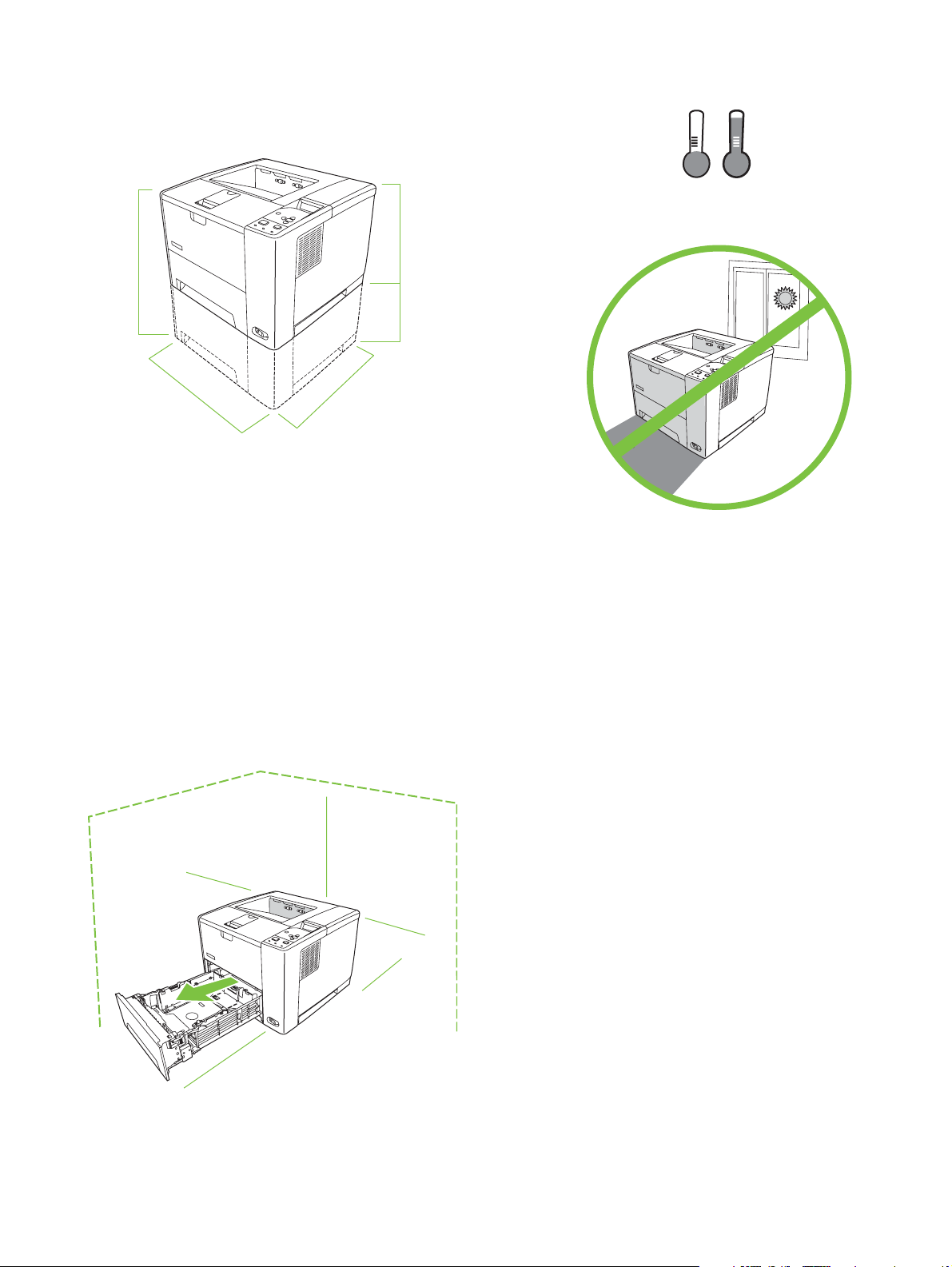
474 mm
(18.6 in)
17˚ - 25˚C
(62.6˚ - 77˚F)
309 mm
(12.17 in)
165 mm
(6.5 in)
426 mm (16.7 in)
410 mm (16.14 in)
89 mm (3.5 in)
381 mm (15.0 in)
254 mm (10 .0 in)
89 mm (3.5 in)
178 mm
(7.0 in)
Select a sturdy, well-ventilated, dust-free area to
position the printer.
Choisissez une zone résistante, bien aérée et
exempte de poussière pour placer l’imprimante.
Stellen Sie den Drucker auf einer stabilen Fläche in
einem gut belüfteten, staubfreien Raum auf.
Posizionare la stampante su una superficie solida,
in un'area ventilata e priva di polvere
appositamente selezionata.
Coloque la impresora en una zona firme con
buena ventilación y sin polvo.
Plaats de printer op een stevig oppervlak in een
goed geventileerde, stofvrije omgeving.
2
Page 4
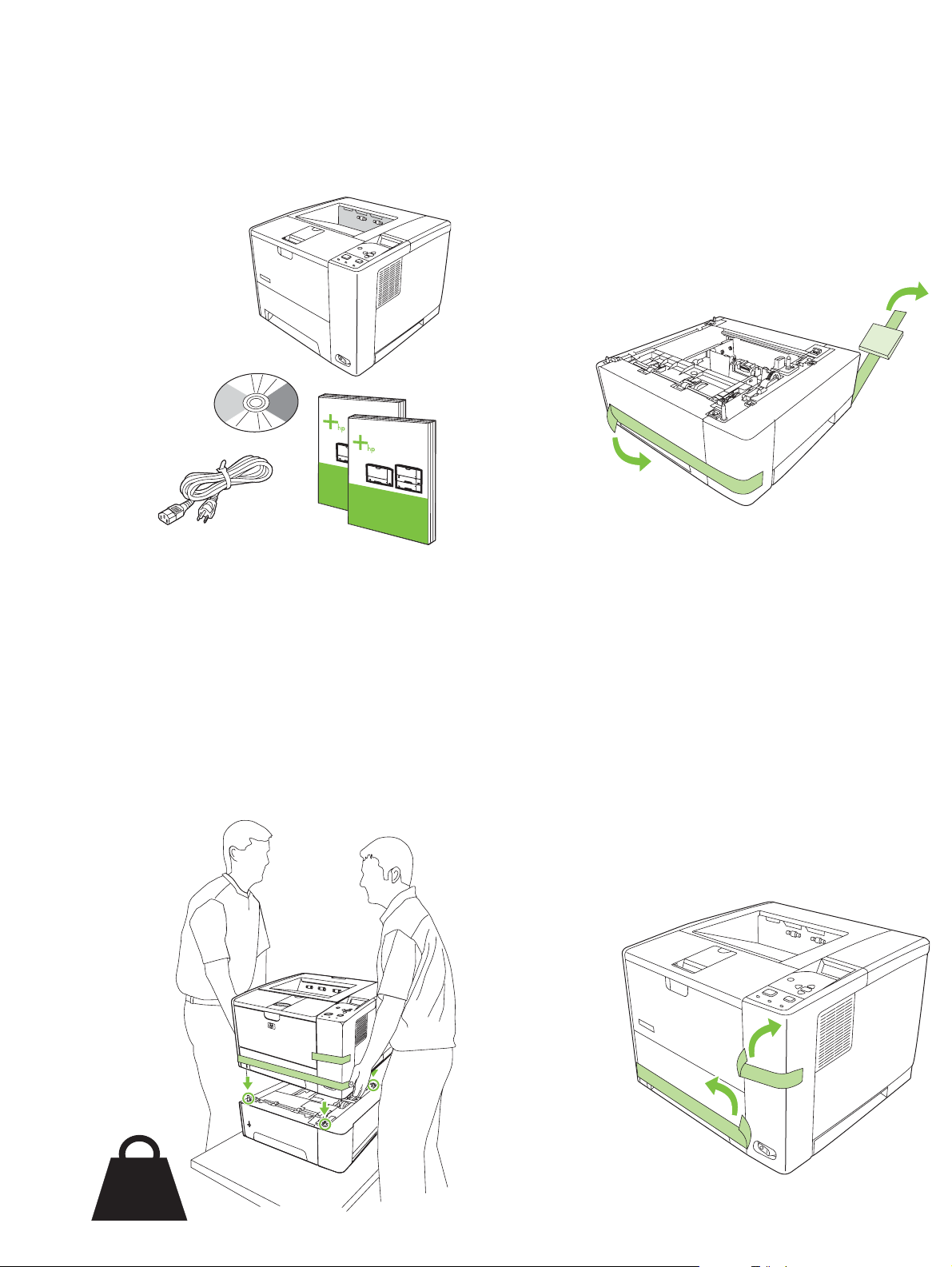
Check the contents of the box.
Vérifiez le contenu du carton d’emballage.
Überprüfen Sie den Packungsinhalt.
Verificare il contenuto della confezione.
Compruebe el contenido de la caja.
Controleer de inhoud van de doos.
If you have a tray 3, remove the tape and cardboard.
Si vous disposez d’un bac 3, retirez la bande et le carton.
Wenn Sie über ein Fach 3 verfügen, entfernen Sie den Klebestreifen und
den Karton.
Se è presente il vassoio 3, rimuovere il nastro e il cartone.
Si cuenta con una bandeja 3, quite la cinta adhesiva y el cartón.
Als u een lade 3 hebt, verwijdert u de tape en het karton.
Q7817A
1
If the printer came with a tray 3, place the printer on top of it.
Si l’imprimante est livrée avec un bac d’alimentation 3, placez l’imprimante
sur ce bac.
Wenn der Drucker mit einem F ach3 geliefert wurde, setzen Sie den Drucker
auf das Fach.
Se la stampante è dotata del vassoio 3, posizionarla sopra tale vassoio.
Si la impresora se suministra con una bandeja 3, coloque la impresora
encima de ésta.
Als de printer is geleverd met een lade 3, plaatst u de printer hier bovenop.
2
Remove all of the orange tape.
Retirez l’ensemble de la bande orange.
Entfernen Sie alle orangefarbenen Klebestreifen.
Rimuovere il nastro arancione.
Quite toda la cinta adhesiva naranja.
Verwijder alle oranje tape.
3
16 Kg.
35 lbs.
4
3
Page 5
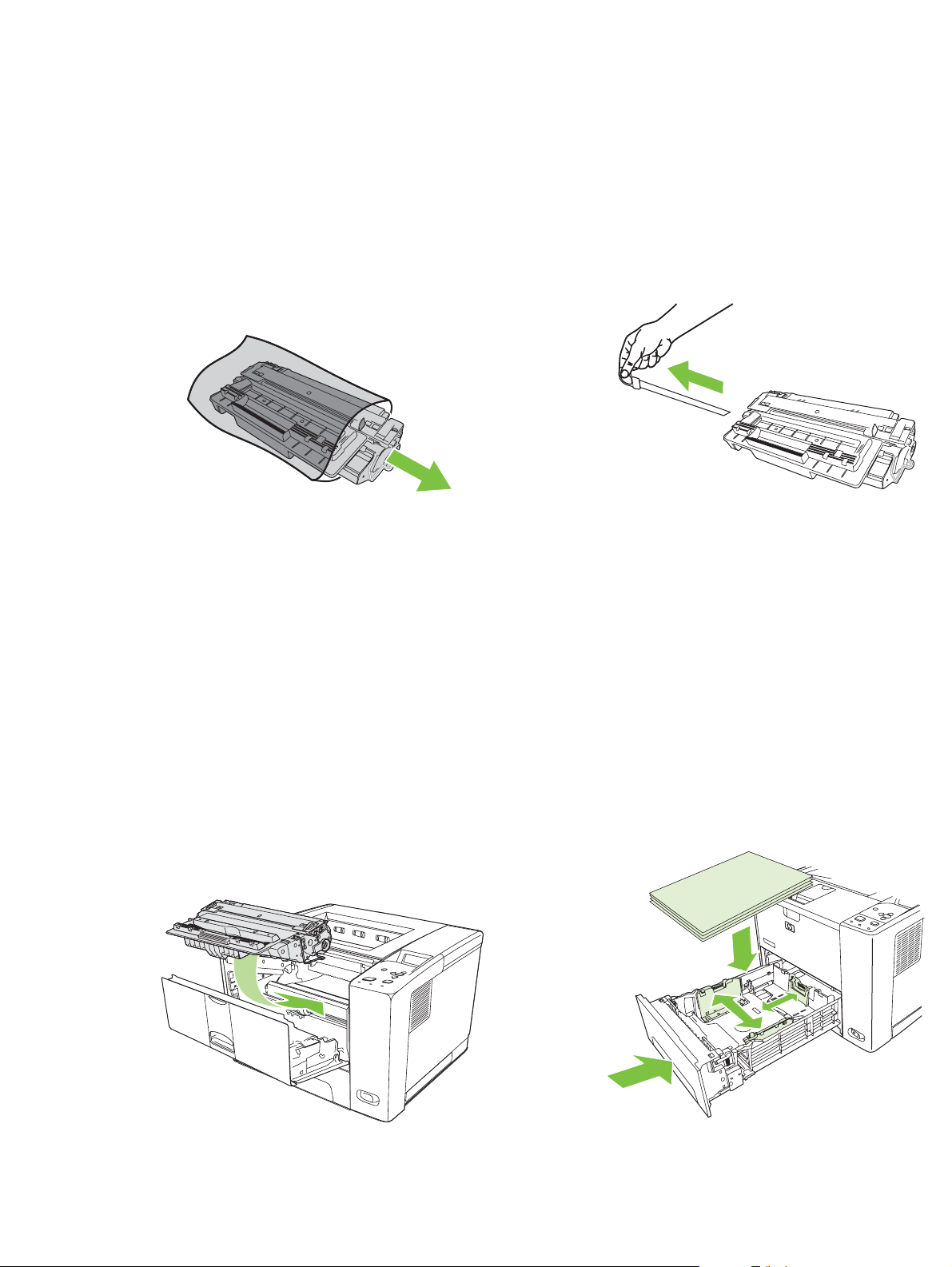
Remove the print cartridge from the bag.
Retirez la cartouche d’impression de l’emballage.
Nehmen Sie die Druckpatrone aus der Verpackung.
Estrarre la cartuccia di stampa dalla custodia.
Saque el cartucho de impresión de la bolsa.
Haal de printcartridge uit de verpakking.
Remove the shipping locks and tape from the print cartridge.
Retirez le dispositif de sécurité d’expédition et la bande adhésive de la
cartouche d’impression.
Entfernen Sie die Transportsicherung und die Klebestreifen von der
Druckpatrone.
Rimuovere il nastro e i fermi da trasporto dalla cartuccia.
Quite los bloqueos de embalaje y la cinta adhesiva del cartucho de
impresión.
Verwijder de verpakkingsvergrendelingen en de tape van de printcartridge.
5
Install the print cartridge.
Installez la cartouche d’impression.
Installieren Sie die Druckpatrone.
Installare la cartuccia di stampa.
Instale el cartucho de impresión.
Installeer de printcartridge.
6
Load paper and close the trays.
Chargez du papier et fermez les bacs.
Legen Sie Papier ein, und schließen Sie die Fächer.
Caricare la carta e chiudere i vassoi.
Ponga papel y cierre las bandejas.
Plaats papier en sluit de laden.
7
8
4
Page 6
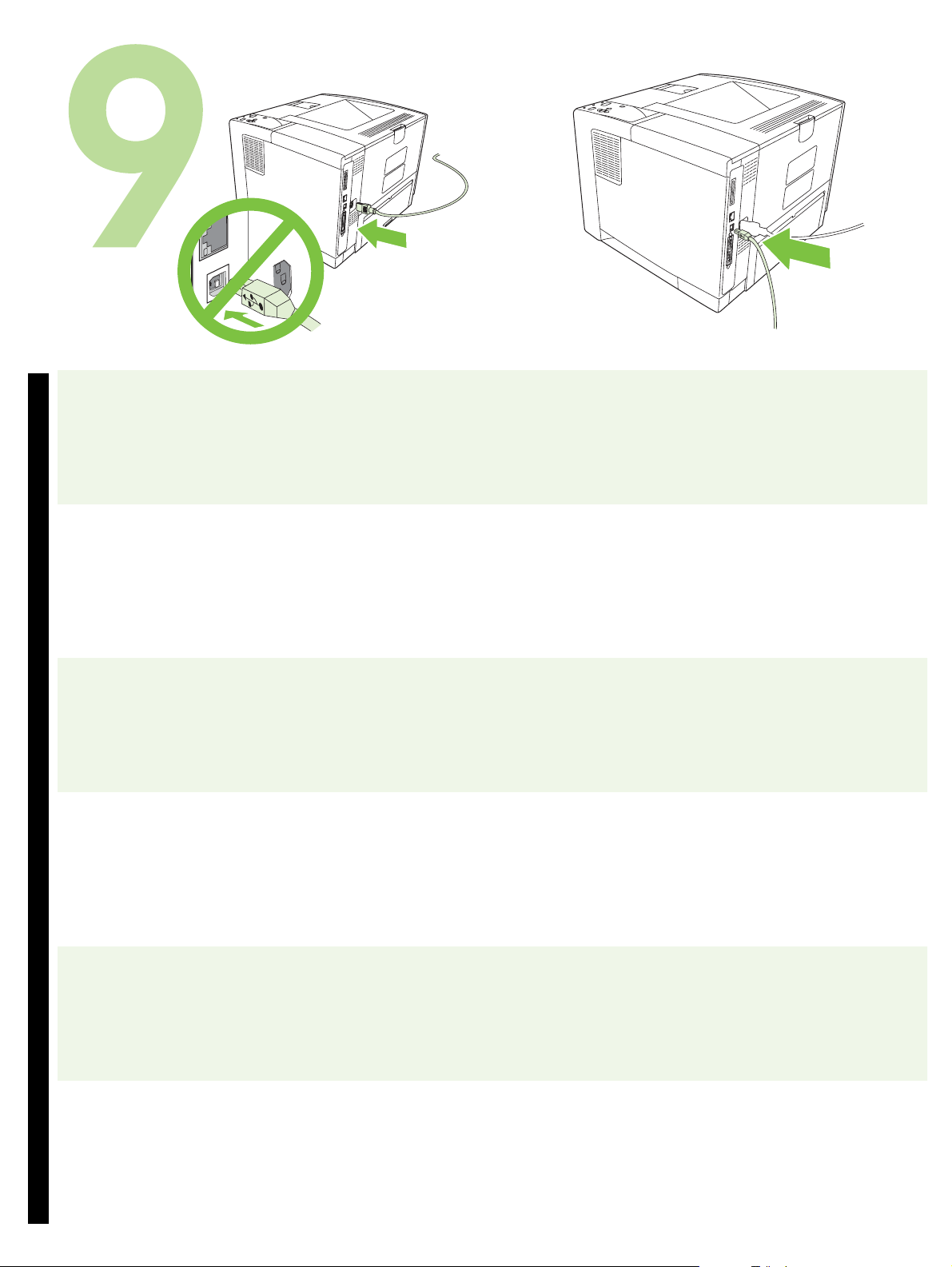
9.1) If you are connecting using a USB, plug the cable into the printer but
wait until you are prompted to install it into the computer during software
installation.
EnglishFrançaisDeutschItalianoEspañolNederlands
9.2) Connect the network cable.
9.1) Si vous vous connectez à l'aide d’un câble USB, branchez le câble
dans l'imprimante, puis attendez d’être invité à installer cette dernière sur
l’ordinateur lors de l’installation logicielle.
9.1) Wenn Sie einen USB-Anschluss verwenden, verbinden Sie das Kabel
mit dem Drucker, warten Sie jedoch, bis Sie während der
Softwareinstallation zum Anschluss am Computer aufgefordert werden.
9.1) Se si utilizza un collegamento USB, inserire un'estremità del cavo
nella stampante e, quando richiesto durante l'installazione del software,
inserire l'altra estremità nel computer.
9.1) Si la conexión se va a realizar mediante USB, conecte el cable a la
impresora pero espere hasta que se le solicite si desea instalarla en el
equipo durante la instalación del software.
9.2) Connectez le câble réseau.
9.2) Schließen Sie das Netzwerkkabel an.
9.2) Collegare il cavo di rete.
9.2) Conecte el cable de red.
9.1) Als u verbinding maakt via een USB-kabel, sluit u de kabel aan op de
printer. Sluit de kabel pas op de computer aan als u hierom tijdens de
installatie van de software wordt gevraagd.
9.2) Sluit de netwerkkabel aan.
5
Page 7
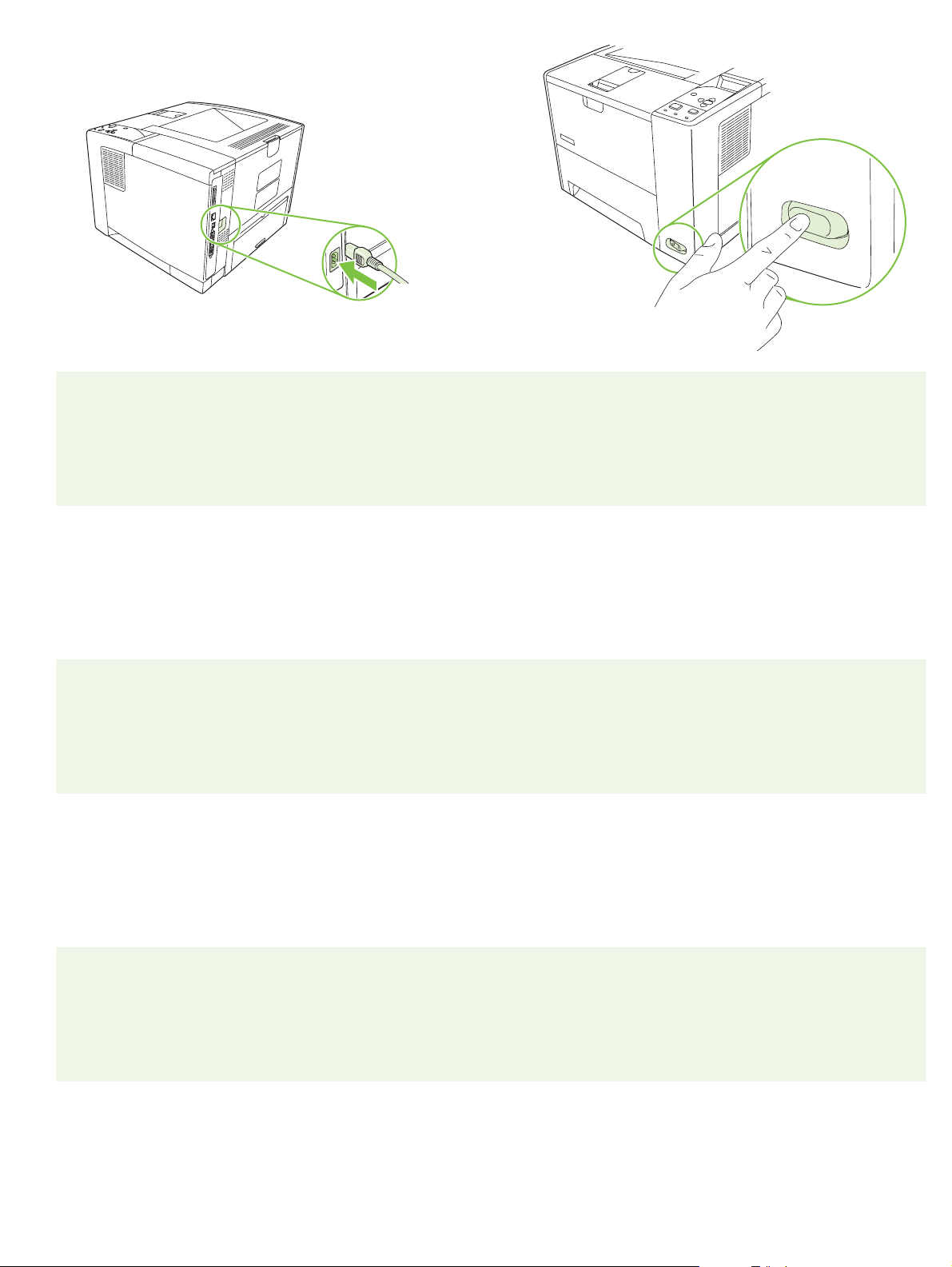
9.3) Connect the power cable. 9.4) Turn on the printer.
9.3) Connectez le câble d’alimentation. 9.4) Mettez l’imprimante sous tension.
9.3) Schließen Sie das Netzstromkabel an. 9.4) Schalten Sie den Drucker ein.
9.3) Collegare il cavo di alimentazione. 9.4) Accendere la stampante.
9.3) Conecte el cable de alimentación. 9.4) Encienda la impresora.
9.3) Sluit de stroomkabel aan. 9.4) Zet de printer aan.
6
Page 8
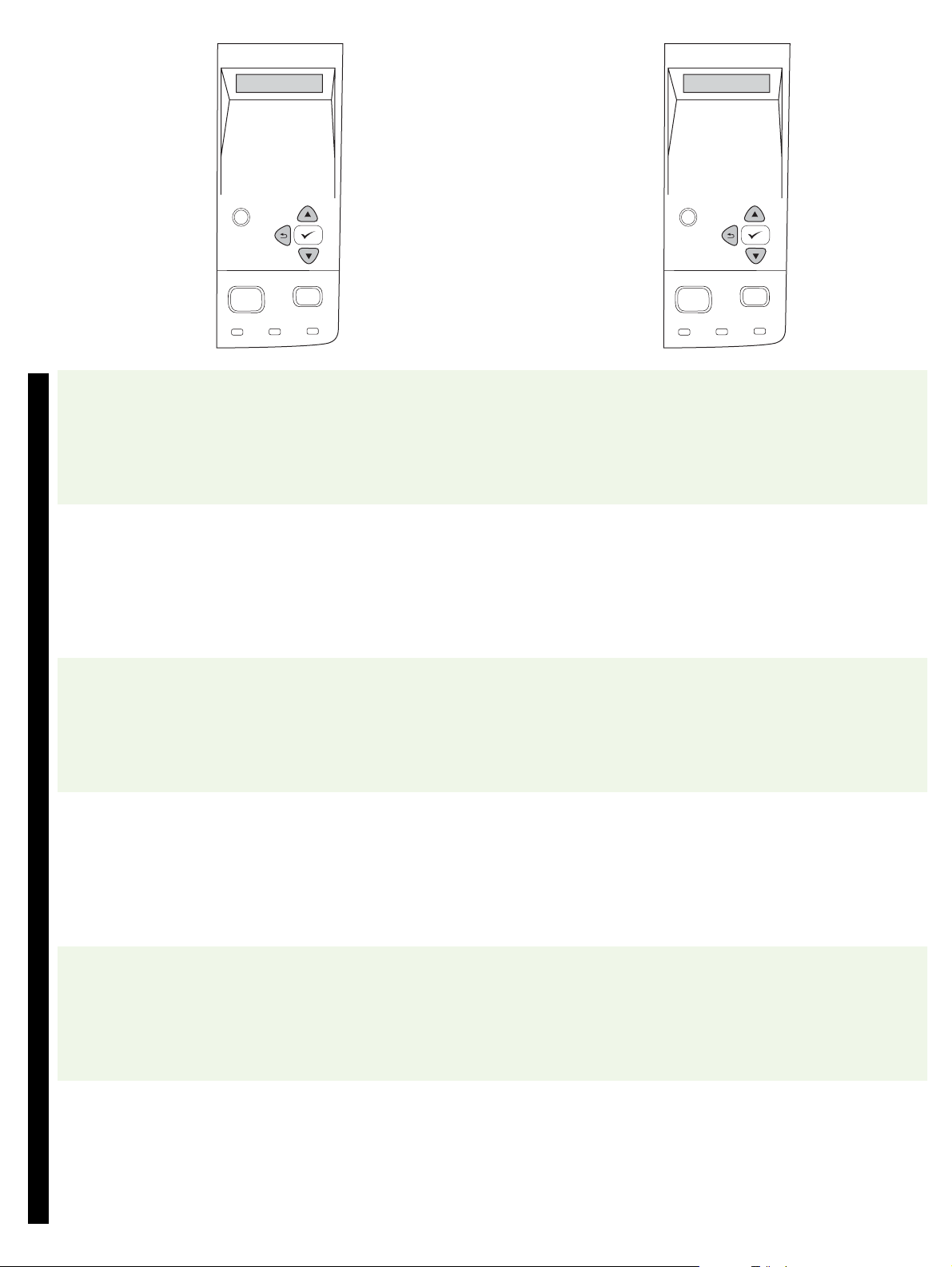
?
?
Menu Stop
Ready Data Attention
9.5) If you are prompted at the control panel, enter the language, date, and
time.
EnglishFrançaisDeutschItalianoEspañolNederlands
9.5) Dans le panneau de commande, indiquez la langue, la date et l’heure
si vous y êtes invité.
9.5) Geben Sie die Sprache, das Datum und die Uhrzeit ein, wenn Sie
über das Bedienfeld dazu aufgefordert werden.
Menu Stop
Ready Data Attention
9.6) If you are connected to a network, print a configuration page and
check for a valid IP Address. On the control panel, touch Menu,
Information Menu, and Print Configuration. The IP address appears
below “TCP/IP”.
9.6) Si vous êtes connecté à un réseau, imprimez une page de
configuration et vérifiez que l’adresse IP est valide. Sur le panneau de
commande, appuyez sur Menu, Menu In formations et Imprimer la
configuration. L’adresse IP apparaît en dessous de « TCP/IP ».
9.6) Drucken Sie bei einer Netzwerkverbindung eine Konfigurationsseite
aus, und überprüfen Sie, ob eine gültige IP-Adresse verwendet wird.
Wählen Sie auf dem Bedienfeld Menü, Menü „Informat i onen“ und
Konfigurationsseite drucken. Die IP-Adresse wird unterhalb von
„TCP/IP“ angezeigt.
9.5) Se richiesto sul pannello di controllo, specificare lingua, data e ora. 9.6) Se la periferica è collegata in rete, stampare una pagina di
configurazione e verificare la presenza di un indirizzo IP valido. Sul
pannello di controllo, toccare Menu, Menu Informazioni, quindi Stampa
configurazione. L'indirizzo IP viene visualizzato sotto "TCP/IP".
9.5) Si se le solicita en el panel de control, introduzca el idioma, la fecha y
la hora.
9.6) Si el equipo está conectado a una red, imprima una página de
configuración y busque una dirección IP válida. En el panel de control,
pulse Menú, Menú Información e Imprimir configuración. La dirección
IP aparece debajo de “TCP/IP”.
9.5) Voer de taal, datum en tijd in als u hierom in het bedieningspaneel
wordt gevraagd.
9.6) Als u bent aangesloten op een netwerk, drukt u een
configuratiepagina af en controleert u of het IP-adres juist is. Raak in het
bedieningspaneel Menu, Menu Informatie en Configuratie afdrukken
aan. Het IP-adres wordt weergegeven onder “TCP/IP”.
7
Page 9
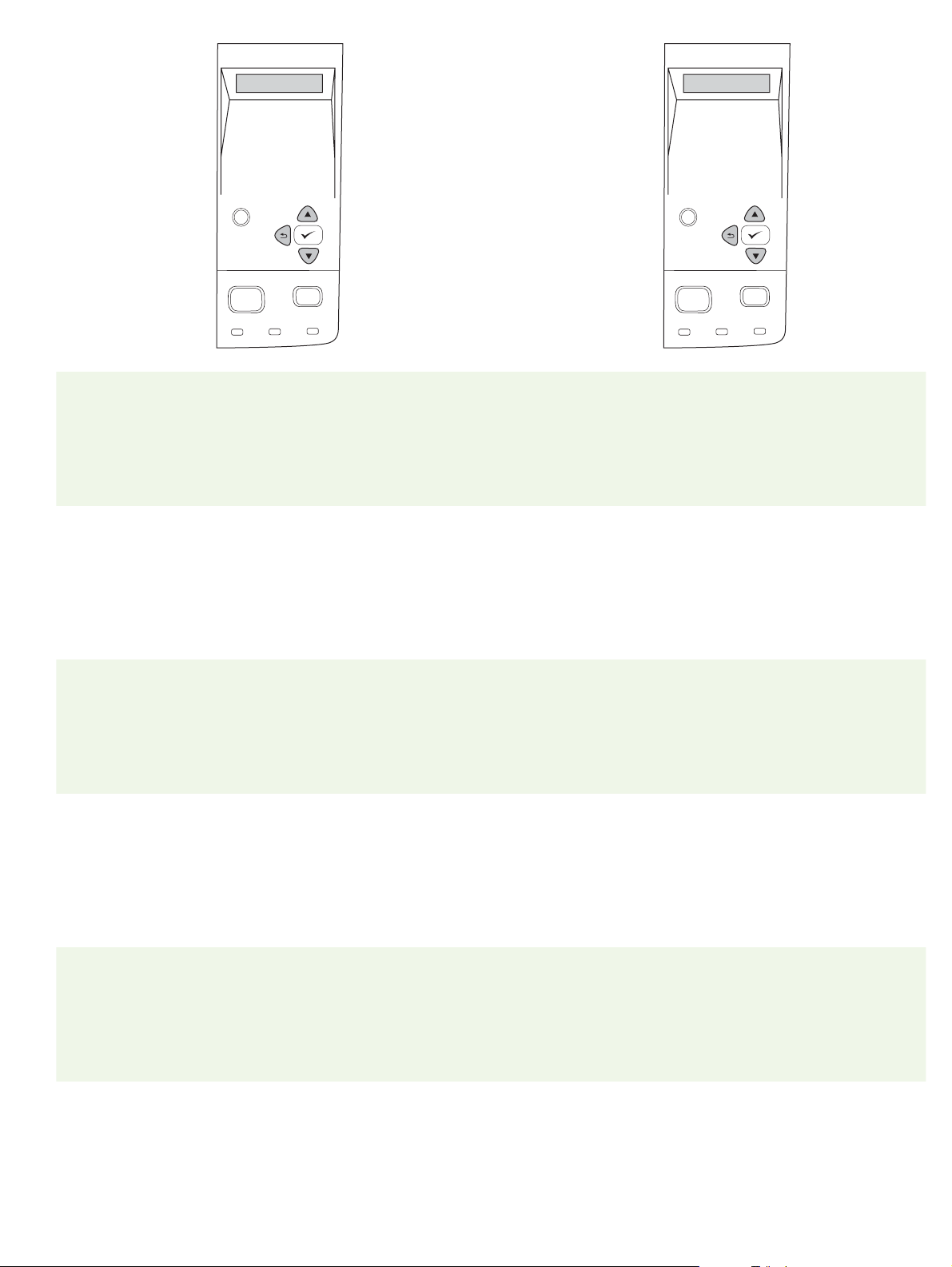
?
?
Menu Stop
Ready Data Attention
Note: Several networks provide IP addresses automatically. If the IP
address shows a series of zeros, make sure that you are connected to the
network and go to step 9.7.
Remarque : Plusieurs réseaux fournissent automatiquement les
adresses IP. Si l’adresse IP affiche une série de zéros, vérifiez que vous
êtes bien connecté au réseau et passez à l’étape 9.7.
Hinweis: Einige Netzwerke stellen automatisch IP-Adressen bereit. Wenn
die IP-Adresse eine Reihe von Nullen enthält, stellen Sie sicher, dass Sie
über eine Netzwerkverbindung verfügen, und fahren Sie mit
Schritt 9.7 fort.
Menu Stop
Ready Data Attention
9.7) Configure the IP address (if necessary). On the control panel,
press Menu. Scroll to and touch Configure Device, I/O, and then
Embedded Jetdirect.
9.7) Configuration de l’adresse IP (si nécessaire). Dans le panneau de
commande, appuyez sur Menu. Faites défiler les options et appuyez sur
Configuration périphérique, E/S, puis JetDirect intégré.
9.7) Konfiguration der IP-Adresse (bei Bedarf). Wählen Sie auf dem
Bedienfeld Menü. Suchen Sie die Optionen Gerät konfigurieren, E/A und
Integrierter Jetdirect, und wählen Sie sie aus.
Nota: numerose reti forniscono automaticamente gli indirizzi IP. Se
l'indirizzo IP è composto da una serie di zero, verificare il collegamento in
rete e andare al punto 9.7.
Nota: Algunas redes proporcionan direcciones IP automáticamente. Si en
la dirección IP aparece una serie de ceros, asegúrese de que el equipo
está conectado a la red y vaya al paso 9.7.
Opmerking: verschillende netwerken verlenen automatisch IP-adressen.
Als het IP-adres een aantal nullen weergeeft, controleert u of u bent
aangesloten op het netwerk en gaat u naar stap 9.7.
9.7) Configurare l'indirizzo IP (se necessario). Sul pannello di controllo ,
premere Menu. Individuare e toccare Configura periferica, I/O, quindi
Jetdirect incorporato.
9.7) Configure la dirección IP (si es necesario). En el panel de control,
pulse Menú. Desplácese y pulse Configurar dispos itivo, E/S y, a
continuación, Jetdirect incorporado.
9.7) Configureer het IP-adres (indien nodig). Druk op Menu op het
bedieningspaneel. Raak Apparaat configureren, I/O aan en vervolgens
Geïntegreerde jetdirect.
8
Page 10
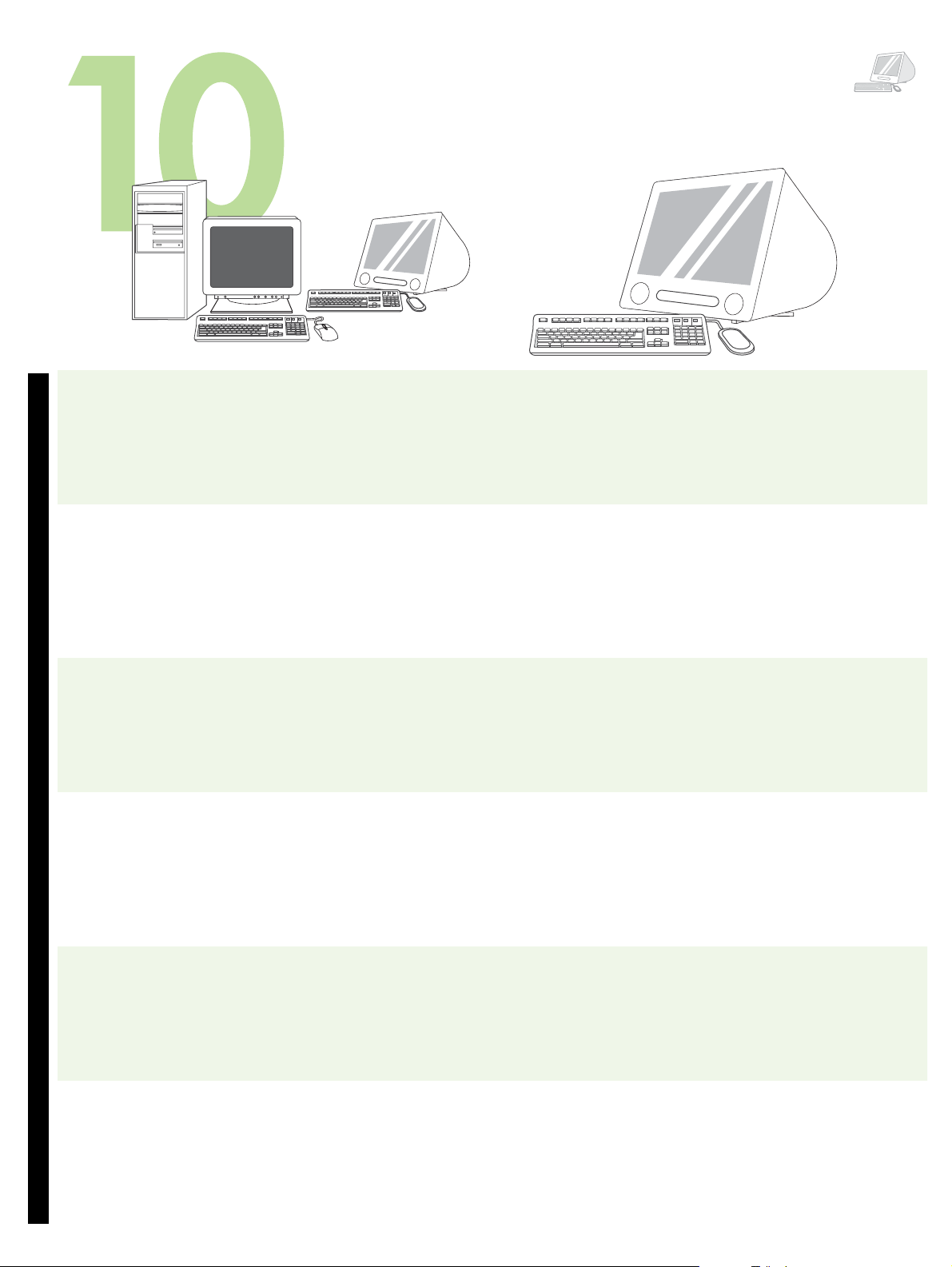
Macintosh
Prepare for software installation. Quit all of the programs (including
terminate-and-stay resident (TSR), anti-virus, and firewall programs) on
the print server or on each computer that will use the printer.
EnglishFrançaisDeutschItalianoEspañolNederlands
Préparez-vous à installer le logiciel. Quittez tous les programmes (y
compris les programmes résidents (TSR), les anti-virus et les pare-feu)
sur le serveur d’impression ou sur chaque ordinateur qui utilise
l’imprimante.
Vorbereiten der Softwareinstallation. Schließen Sie alle Programme
(auch TSR- (terminate-and-stay resident), Antivirus- und FirewallProgramme) auf dem Druckserver bzw. auf jedem Computer, der den
Drucker verwendet.
Preparazione dell'installazione del software. Chiudere tutti i
programmi, inclusi i programmi TSR (terminate-and-stay resident),
antivirus e firewall, sul server di stampa o su ogni computer impostato per
l'uso della stampante.
For Macintosh software installation instructions, go to step 12 on page 12.
Pour prendre connaissance des instructions d’installation logicielle sur
Macintosh, passez à l’étape 12, page 12.
Installationsanweisungen für Macintosh-Software finden Sie unter 12 auf
Seite 12.
Per le istruzioni relative all'installazione del software Macintosh, andare al
punto 12 a pagina 12.
Prepare la instalación del software. Cierre todos los programas
(incluidos los programas residentes en memoria [TSR], programas
antivirus y firewall) que se estén ejecutando en el servidor de impresión o
en cualquier equipo que vaya a utilizar la impresora.
Voordat u de software gaat installeren. Sluit alle programma’s af op de
printserver en alle computers die de printer gebruiken (ook TSR[Terminate-and-Stay Resident], antivirus- en firewall-programma’s).
Para obtener las instrucciones de instalación del software para Macintosh,
vaya al paso 12 en la página 12.
Installatie-instructies voor Macintosh-software vindt u in stap 12 op
pagina 12.
9
Page 11
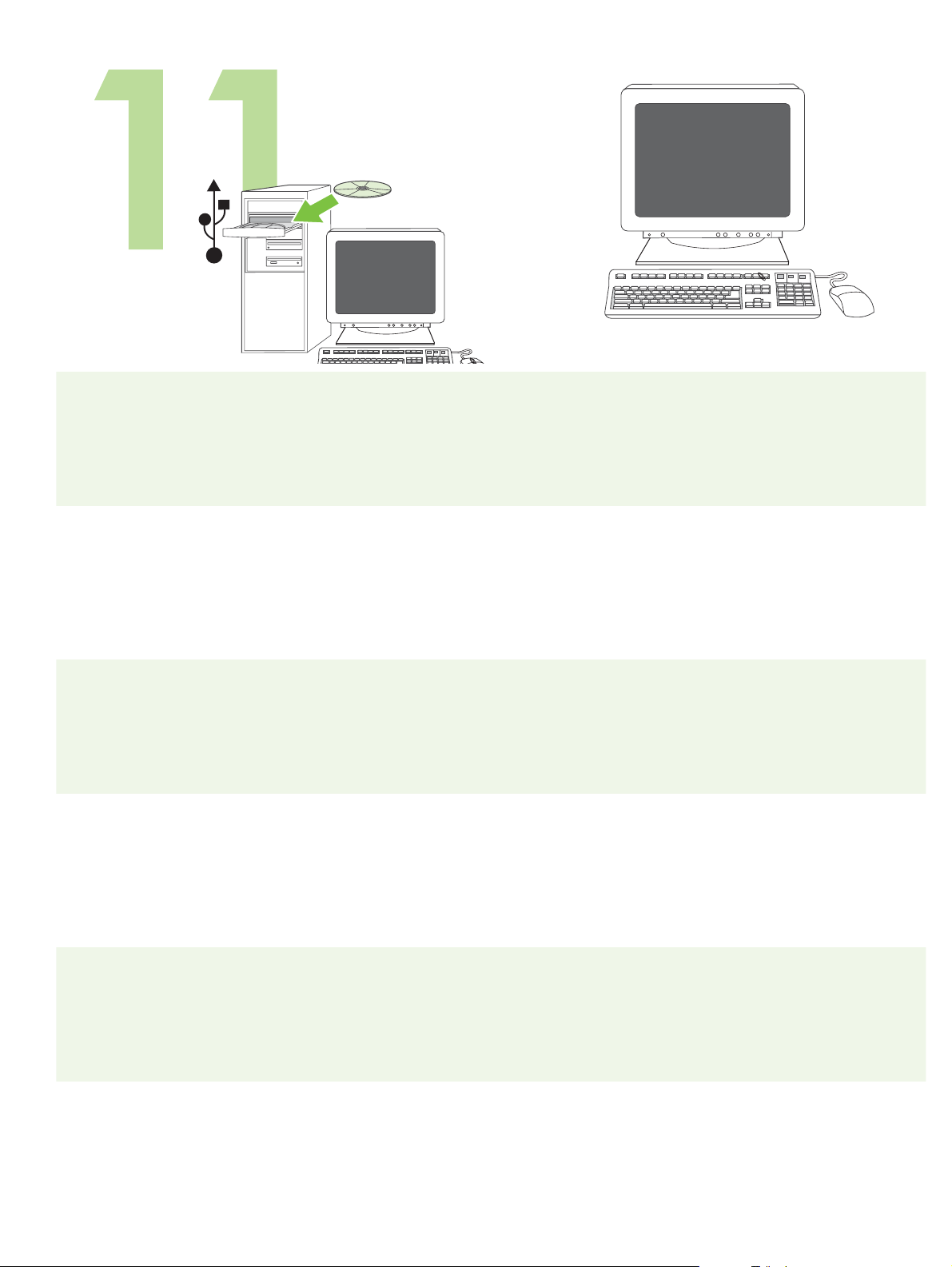
Install the software. 11.1) Insert the CD that came with the printer. On
the welcome screen, click Install Printer. The Setup Wizard appears.
Note: If the welcome screen does not appear, click Start, and then Run.
Type X:SETUP (replace X with CD-ROM drive letter), and click OK.
11.2) Follow the onscreen instructions in the Setup Wizard.
Installez le logiciel. 11.1) Insérez le CD fourni avec l’imprimante. Sur
l’écran de bienvenue, cliquez sur Installer l’impri man te. L’assistant de
configuration apparaît. Remarque : Si l’écran de bienvenue n’apparaît
pas, cliquez sur Démarrer, puis sur Exécuter. Saisissez X:SETUP (en
remplaçant X par la lettre du lecteur de CD-ROM), puis cliquez sur OK.
Installation der Software. 11.1) Legen Sie die im Lieferumfang des
Druckers enthaltene CD ein. Klicken Sie auf dem Begrüßungsbildschirm
auf Drucker installieren. Der Setup-Assistent wird aufgerufen.
Hinweis: Wenn der Begrüßungsbildschirm nicht angezeigt wird, klicken
Sie auf Start und anschließend auf Ausführen. Geben Sie X:SETUP ein,
wobei X für den Laufwerkbuchstaben des CD-ROM-Laufwerks steht.
Klicken Sie dann auf OK.
Installazione del software. 11.1) Inserire il CD fornito con la stampante.
Nella schermata di benvenuto, fare clic su Installa stampante. Viene
visualizzata l'Installazione guidata. Nota: se la schermata di benvenuto
non viene visualizzata, fare clic su Start, quindi su Esegui. Digi ta re
X:SETUP (sostituire X con la lettera dell'unità CD-ROM), quindi fare clic su
OK.
Instale el software. 11.1) Inserte el CD que se suministró con la
impresora. En la pantalla de bienvenida, haga clic en Instalar impresora.
Aparecerá el Asistente para la instalación. Nota: Si la pantalla de
bienvenida no aparece, haga clic en Inicio y, a continuación, en Ejecutar.
Escriba X:SETUP (sustituya la X por la letra correspondiente a la unidad
de CD-ROM) y haga clic en Aceptar.
11.2) Suivez les instructions qui apparaissent sur l’écran de l’assistant de
configuration.
11.2) Folgen Sie den Anweisungen des Setup-Assistenten auf dem
Bildschirm.
11.2) Seguire le istruzioni visualizzate nell'Installazione guidata.
11.2) Siga las instrucciones que aparezcan en la pantalla del Asistente
para la instalación.
Installeer de software. 11.1) Plaats de cd die bij de printer is geleverd.
Klik in het welkomstvenster op Printer installeren. De installatiewizard
wordt weergegeven.
Opmerking: als het welkomstvenster niet wordt
weergegeven, klikt u op Start en vervolgens op Uitvoeren. Typ X:SETUP
(vervang X door de letter van het cd-romstation) en klik op OK.
11.2) Volg de instructies op het scherm in de installatiewizard.
10
Page 12

11.3) If prompted, connect a USB cable to the computer. Note: HP does
not recommend using USB hubs. Use a USB cable that is no longer than
2 meters (6.5 feet).
EnglishFrançaisDeutschItalianoEspañolNederlands
11.4) Click Finish. If prompted, restart the computer. Go to step 13 on
page 14.
11.3) Si vous y êtes invité, connectez un câble USB à l’ordinateur.
Remarque : HP recommande de ne pas utiliser de concentrateurs USB.
Utilisez un câble USB de moins de 2 mètres.
11.3) Schließen Sie bei einer entsprechenden Aufforderung ein USBKabel an den Drucker an. Hinweis: Die Verwendung von USB-Hubs wird
von HP nicht empfohlen. Das USB-Kabel sollte nicht länger als 2 Meter
sein.
11.3) Se richiesto, collegare un cavo USB al computer. Nota: HP
sconsiglia l'uso di hub USB. Utilizzare un cavo USB di lunghezza non
superiore a 2 metri (6,5 piedi).
11.3) Si se le solicita, conecte un cable USB al equipo. Nota: HP no
recomienda el uso de concentradores USB. Utilice un cable USB que no
mida más de 2 metros (6,5 pies).
11.4) Cliquez sur Terminer. Si vous y êtes invité, redémarrez l’ordinateur.
Passez à l’étape 13, page 14.
11.4) Klicken Sie auf Fertig stellen. Starten Sie bei entsprechender
Aufforderung den Computer neu. Fahren Sie mit Schritt 13 auf Seite 14
fort.
11.4) Fare clic su Fine. Se richiesto, riavviare il computer. Andare al
punto 13 a pagina 14.
11.4) Haga clic en Finalizar. Si se le solicita, reinicie el equipo. Vaya al
paso 13 en la página 14.
11.3) Als u hierom wordt gevraagd, sluit u de USB-kabel aan op de
computer. Opmerking: wij raden u aan geen USB-hubs te gebruiken.
Gebruik een USB-kabel van maximaal 2 meter.
11.4) Klik op Voltooien. Als hierom wordt gevraagd, start u de computer
opnieuw op. Ga naar stap 13 op pagina 14.
11
Page 13

Macintosh
Macintosh
Connect to a Macintosh computer. 12.1) Place the CD in the CD-ROM
drive and run the installer. Complete an easy install. Note: Install the
software before connecting the USB cable.
Connexion à un ordinateur Macintosh. 12.1) Placez le CD dans le
lecteur de CD-ROM et exécutez le programme d’installation. Effectuez une
installation standard. Remarque : Installez le logiciel avant de connecter
le câble USB.
Verbindu ng mit einem M acin tos h-Comput er. 12.1) Legen Sie die CD i n
das CD-ROM-Laufwerk ein, und führen Sie das Installationsprogramm
aus. Führen Sie eine einfache Installation aus. Hinweis: Installieren Sie
die Software bevor Sie das USB-Kabel anschließen.
Collegamento a un computer Macintosh. 12.1) Inserire il CD nell'unità
CD-ROM, quindi eseguire il programma di installazione. Portare a termine
un'installazione facile. Nota: installare il software prima di collegare il cavo
USB.
12.2) Connect a USB cable between the printer and the computer.
Note: HP does not recommend using USB hubs. Use a USB cable that is
no longer than 2 meters (6.5 feet).
Important: Perform steps 12.3-12.7 only if the USB cable was connected
before the software was installed. Otherwise, go to step 13 on page 14.
12.2) Connectez un câble USB reliant l’imprimante et l’ordinateur.
Remarque : HP recommande de ne pas utiliser de concentrateurs USB.
Utilisez un câble USB de moins de 2 mètres .
Important : Effectuez les étapes 12.3 à 12.7 uniquement si le câbleUSB
était connecté avant l’installation du logiciel. Sinon, passez à l’étape 13,
page 14.
12.2) Schließen Sie ein USB-Kabel zwischen Drucker und Computer an.
Hinweis: Die Verwendung von USB-Hubs wird von HP nicht empfohlen.
Das USB-Kabel sollte nicht länger als 2 Meter sein.
Wichtig: Führen Sie die Schritte 12.3-12.7 nur dann aus, wenn das USB-
Kabel vor der Installation der Software angeschlossen wurde. Fahren Sie
andernfalls mit Schritt 13 auf Seite 14 fort.
12.2) Collegare la stampante e il computer mediante un cavo USB.
Nota: HP sconsiglia l'uso di hub USB. Utilizzare un cavo USB di
lunghezza non superiore a 2 metri (6,5 piedi).
Importante: eseguire le operazioni descritte nei punti 12.3-12.7 solo se il
cavo USB è stato collegato prima dell'installazione del software. In caso
contrario, andare al punto 13 a pagina 14.
Conexión de la impreso r a a un equipo Macintosh. 12.1) Introduzca el
CD en la unidad de CD-ROM y ejecute el instalador. Realice una
instalación sencilla. Nota: Instale el software antes de conectar el cable
USB.
Aansluiten op een Macintosh-computer. 12.1) Plaats de cd in het
cd-romstation en voer het installatieprogramma uit. Voer een
standaardinstallatie uit. Opmerking: installeer de software voordat u de
USB-kabel aansluit.
12.2) Conecte un cable USB entre la impresora y el equipo. Nota: HP no
recomienda el uso de concentradores USB. Utilice un cable USB que no
mida más de 2 metros (6,5 pies).
Importante: Realice los pasos del 12.3 al 12.7 sólo si el cable USB se ha
conectado antes de que se haya instalado el software. De lo contrario,
vaya al paso 13 en la página 14.
12.2) Sluit een USB-kabel aan tussen de printer en de computer.
Opmerking: wij raden u aan geen USB-hubs te gebruiken. Gebruik een
USB-kabel van maximaal 2 meter.
Belangrijk: Voer stap 12.3-12.7 alleen uit als de USB-kabel is
aangesloten voordat de software is geïnstalleerd. Ga anders naar stap 13
op pagina 14.
12
Page 14

Macintosh Macintosh
12.3) From Apple System Preferences (available in the Apple drop-down
menu) click Print, and then click the Printing tab at the top of the window .
12.4) To add your printer, click the “+” icon to launch the Printer Browser.
By default, the Printer Browser displays printers that are connected
through USB, Bonjour, and AppleTalk networking.
EnglishFrançaisDeutschItalianoEspañolNederlands
12.3) A partir de l’écran Préférences Système d'Apple (accessible depuis
le menu déroulant Apple), cliquez sur Imprimer, puis sur l’onglet
Impression situé en haut de la fenêtre. 12.4)Pour ajouter votre
imprimante, cliquez sur l’icône « +» afin de lancer le navigateur
d’imprimantes. Par défaut, le navigateur d’imprimantes affiche les
imprimantes connectées par le biais des réseaux USB, Bonjour et
AppleTalk.
12.3) K licken Sie in den Apple-Systemeinstellungen (verfügbar im
Dropdown-Menü „Apple“) auf Druck und dann oben im Fenster auf die
Registerkarte Drucken. 12.4) Zum Hinzufügen Ihres Druckers klicken Sie
auf das Symbol „+“, um den Druckerbrowser zu starten. Im
Druckerbrowser werden standardmäßig Drucker angezeigt, die über
USB-, Bonjour- und AppleTalk-Netzwerke angeschlossen sind.
12.3) Da Preferenze di Sistema (selezionabile nel menu a discesa Apple),
fare clic su Stampa, quindi sulla scheda Stampa nella parte superiore
della finestra. 12.4) Per aggiungere la stampante, fare clic sull'icona "+"
per avviare il browser delle stampanti. Per impostazione predefinita, il
browser delle stampanti visualizza le stampanti collegate in rete mediante
USB, Bonjour e AppleTalk.
12.5) From the Printer Browser window, select the HP printer. Note: If
HP software is installed, the software should automatically be configured
for Macintosh OS X V 10.4.
12.5) Depuis la fenêtre du navigateur d’imprimantes, sélectionnez
l’imprimante HP. Remarque : Si le logiciel HP es t installé, ce dernier doit
automatiquement être configuré pour Macintosh OS X v 10.4.
12.5) Wählen Sie im Druckerbrowser-Fenster den HP Drucker aus.
Hinweis: Wenn HP Software installiert ist, sollte die Software automatisch
für Macintosh OS X 10.4 konfiguriert werden.
12.5) Nella finestra Browser Stampanti, selezionare la stampante HP.
Nota: se è installato, il software HP dovrebbe configurarsi
automaticamente per Macintosh OS X V 10.4.
12.3) E n Preferencias del Sistema de Apple (situadas en el menú
desplegable Apple) haga clic en Imprimir y, a continuación, en la ficha
Imprimiendo situada en la parte superior de la ventana. 12.4) Para
agregar la impresora, haga clic en el icono del signo más “+” para ejecutar
el Navegador de Impresoras. De manera predeterminada, el Navegador
de Impresoras muestra impresoras conectadas mediante sistemas de red
USB, Bonjour y AppleTalk.
12.3) K lik in het Apple-menu Systeemvoorkeuren (beschikbaar in de
Apple-vervolgkeuzelijst) op Druk af en klik vervolgens op het tabblad
Afdrukken boven aan het venster. 12.4) Als u uw printer wilt toevoegen,
klikt u op het pictogram “+” om de Printerselectie te start en. Standaard
geeft de Printerselectie printers weer die zijn aangesloten via een USB-,
Bonjour- en AppleT alk-netwerk.
12.5) En la ventana del Navegador de Impresoras, seleccione la
impresora HP. Nota: Si se ha instalado el software HP, debe configurarse
automáticamente para Macintosh OS X V 10.4.
12.5) Selecteer in het venster Printerselectie de HP-printer.
Opmerking: als HP-software is geïnstalleerd, moet de software
automatisch worden geconfigureerd voor Macintosh OS X V 10.4.
13
Page 15

Macintosh
12.6) Click Add to create a printer queue, and then follow the prompt to
manually configure the printer’s installable options. Note: Macintosh OS X
V 10.2 and V 10.3 might require you to manually select the printer model
from the Printer Model drop-down menu. 12.7) Under Model Name, select
the printer, click Add, and go to step 13.
12.6) Cliquez sur Ajouter pour créer une file d’attente d’impression, puis
suivez les instructions qui apparaissent à l’écran pour configurer
manuellement les options de l’imprimante pouvant être installées.
Remarque : Macintosh O S X v 10.2 et v 10.3 peuvent nécessiter de
sélectionner manuellement le modèle de l’imprimante à partir du menu
déroulant Modèle d’imprimante. 12.7) Sous Modèle, sélectionnez
l’imprimante, cliquez sur Ajouter, puis passez à l’étape 13.
12.6) K licken Sie auf Hinzufügen, um eine Druckerwarteschlange zu
erstellen, und folgen Sie dann der Aufforderung zur manuellen
Konfiguration der Optionen, die für den Drucker installiert werden können.
Hinweis: Für Macintosh OS V 10.2 und 10.3 müssen Sie eventuell das
Druckermodell manuell aus dem Dropdown-Menü „Druckermodell“
auswählen. 12.7) Wählen Sie unter „Modellname“ den Drucker aus,
klicken Sie auf Hinzufügen, und fahren Sie mit Schritt 13 fort.
12.6) Fare clic su Aggiungi per creare una coda di stampa, quindi seguire
le indicazioni per configurare manualmente le opzioni installabili della
stampante. Nota: in Macintosh OS X V 10.2 e V 10.3, è possibile che
venga richiesto di selezionare manualmente il modello della stampante nel
menu a discesa Modello Stampante. 12.7) In Nome Modello, selezionare
la stampante, fare clic su Aggiungi, quindi andare al punto 13.
Test the software installation. Print a page from any program to make
sure that the software is installed correctly. Note: If the page failed to print,
reinstall the software. If the page fails to print after reinstalling, go to
www.hp.com/support/LJP3005.
Test de l’installation du logiciel. Imprimez une page à partir d’un
programme quelconque pour vérifier que le logiciel est correctement
installé. Remarque : si l’impression échoue, réinstallez le logiciel. Si
l’impression échoue encore après la réinstallation du logiciel, allez sur
www.hp.com/support/LJP3005.
Prüfen der Softwareinstallation. Drucken Sie eine Seite über ein
beliebiges Programm aus, um sicherzustellen, dass die Software
ordnungsgemäß installiert wurde. Hinweis: Installieren Sie bei
Fehlschlagen des Ausdrucks der Seite die Software erneut. Wenn die
Seite nach einer erneuten Installation nicht ausgedruckt werden kann,
informieren Sie sich unter www.hp.com/support/LJP3005.
Test dell'installazione del software. Stampare una pagina da un
programma qualsiasi per assicurarsi che il software sia installato
correttamente. Nota: se la pagina non viene stampata, reinstallare il
software. Se la pagina non viene stampata successivamente alla
reinstallazione, visitare il sito Web www.hp.com/support/LJP3005.
12.6) Haga clic en Añadir para crear una cola de impresión y siga a
continuación las instrucciones para configurar manualmente las opciones
instalables de la impresora. Nota:
V 10.2 y V 10.3 tenga que seleccionar manualmente el modelo de la
impresora en el menú desplegable Modelo de impresora. 12.7) En la lista
de modelos de impresora, seleccione la impresora, haga clic en Añadir y
vaya al paso 13.
12.6) K lik op Voeg toe als u een printerwachtrij wilt maken en volg de
aanwijzingen voor het handmatig configureren van de installeerbare opties
van de printer. Opmerking: voor Macintosh OS X V 10.2 en V 10.3 kan
het nodig zijn dat u het printermodel handmatig moet selecteren in de
vervolgkeuzelijst Printermodel. 12.7) Selecteer onder Modelnaam de
printer, klik op Voeg toe en ga naar stap 13.
Es posible que para Macintosh OS X
Pruebe la instalación del software. Imprima una página desde cualquier
programa para asegurarse de que el software se instaló correctamente.
Nota: Si la página no se imprime correctamente, vuelva a instalar el
software. Si después de reinstalarlo, la página sigue sin imprimirse, visite
www.hp.com/support/LJP3005.
Test de installatie van de software. Druk een pagina af vanuit een
willekeurig programma om te controleren of de software correct is
geïnstalleerd. Opmerking: als de pagina niet kan worden afgedrukt,
installeert u de software opnieuw. Als de pagina na het opnieuw
installeren niet kan worden afgedrukt, gaat u naar
www.hp.com/support/LJP3005.
14
Page 16

Congratulations! The printer is ready to use. The user guide is located on
the CD. See www.hp.com/support/LJP3005 for more information or
support.
Note: Save the box es and the packing materials in case you need to
transport the printer.
EnglishFrançaisDeutschItalianoEspañolNederlands
Register your printer. Register at www .register.hp.com. This is the
quickest and easiest way for you to register to receive the following
information: technical support updates, enhanced support options, ideas
and ways to use your new HP printer, and news about emerging
technologies.
Félicitations ! L’imprimante est prêt e à l’empl oi. Le g uide d e l ’uti l isateu r se
trouve sur le CD. Rendez-vous sur le site www. hp.com/support/LJP3005
pour obtenir des informations supplémentaires ou de l’aide .
Remarque : Conservez les cartons et les matériaux d’emballage en cas de
transport éventuel de l’imprimante.
Herzlichen Glückwunsch! Der Drucker ist jetzt einsatzbereit. Das
Benutzerhandbuch befindet sich auf der CD. Weitere Informationen oder
Unterstützung erhalten Sie unter www.hp.com/support/LJP3005.
Hinweis: Bewahren Sie die Kartons und das Verpackungsmaterial auf,
falls Sie den Drucker transportieren müssen.
Congratulazioni. La stampante è pronta per l'uso. La Guida dell'utente è
contenuta nel CD. Per ulteriori informazioni o assistenza, visitare il sito
Web www.hp.com/support/LJP3005.
Nota: conservare le confezioni e il materiale di imballaggio qualora sia
necessario trasportare la stampante.
¡Enhorabuena! La impresora está lista para su uso. La guía del usuario
se encuentra en el CD. Consulte www.hp.com/support/LJP3005 para
obtener más información o asistencia técnica.
Nota: Guarde las cajas y el material de embalaje por si necesita
transportar la impresora.
Enregistrement de l’imprimante. Enregistrez l’imprimante sur
www.register.hp.com. Il s’agit de la méthode la plus simple et la plus
rapide pour enregistrer l’imprimante afin de recevoir les informations
suivantes : mises à jour de l’assistance technique, options d’assistance
avancées, idées et méthodes d’utilisation de votre nouvelle
imprimante HP, ainsi que des nouvelles sur les technologies émergentes.
Registrierung des Druckers. Registrieren Sie Ihren Drucker unter
www.register.hp.com. Dies ist die schnellste und einfachste
Registrierungsmethode, um folgende Informationen zu erhalten: Updates
zur technischen Unterstützung, erweiterte Unterstützung, Vorschläge und
Möglichkeiten zur Verwendung Ihres neuen HP Druckers sowie aktuelle
Informationen zu neuen Technologien.
Registrazione della stampante. Registrarsi al sito www.register .hp .com è
il modo più veloce e facile di registrare i propri dati e ricevere le seguenti
informazioni: aggiornamenti su assistenza tecnica, opzioni di assistenza
avanzate, idee e modi di utilizzare la nuova stampante HP, nonché novità
su tecnologie emergenti.
Registre la impresora. Regístrese en www.register.hp.com. Éste es el
modo más rápido y sencillo de registrarse para recibir la siguiente
información: actualizaciones de asistencia técnica, opciones de asistencia
mejoradas, ideas y modos de usar su nueva impresora HP y novedades
sobre las tecnologías emergentes.
Gefeliciteerd! De printer is klaar voor gebruik. De gebruikershandleiding
vindt u op de cd. Raadpleeg www.hp.com/support/LJP3005 voor meer
informatie of ondersteuning.
Opmerking bewaar de dozen en het verpakkingsmateriaal voor het geval
u de printer moet vervoeren.
Registreer de printer. Registreer op www.register.hp.com. Dit is de
snelste en eenvoudigste manier om uw printer te registreren zodat u de
volgende informatie krijgt: updates voor technische ondersteuning,
geavanceerde ondersteuningsopties, ideeën en manieren om de nieuwe
HP-printer te gebruiken en informatie over de nieuwste technologieën.
15
Page 17

Troubleshooting
Area Symptom Cause/Remedy
Control-panel
display
Print Not printing 1) Check the network or USB cable. See pages 5 or 11 for more information.
Other All symptoms See the user guide on the CD for more information.
Blank 1) Make sure that the power cable is connected to a working power outlet.
2) Make sure that the printer is turned on. See page 6 for more information.
Button on the touch
screen appears gray with
“!” markers
Printer does not recognize
Letter/A4 paper loaded in
the tray
Jams 1) Make sure that the orange packing tape and cardboard have been removed.
Blank pages Make sure that the strip is removed from the print cartridge. See page 4 for
Turn off the printer, and then turn it on again.
Make sure that the paper is loaded correctly. See page 4 for more information.
2) If you are printing over a network, print a configuration page and make sure
that the IP address is correct.
3) Reinstall the print driver.
See page 3 for more information.
2) Make sure that you are using supported paper. See the user guide on the
CD for more information.
3) Make sure that the paper is loaded correctly. See page 4 for more
information.
more information.
16
ENWW
Page 18

Dépannage
Zone Symptôme Cause/Solution
Affichage du
panneau de
commande
Impression Pas d’impression 1) Vérifiez le câble réseau ou le câble USB. Reportez-vous à la page 5 ou 11
Vide 1) Assurez-vous que le câble d'alimentation est bien connecté à une prise de
courant qui fonctionne.
2) Assurez-vous que l’imprimante est sous tension. Reportez-vous à la page 6
pour plus d’informations.
Le bouton de l’écran
tactile est grisé et
présente des
marqueurs « ! ».
L’imprimante ne reconnaît
pas le papier au format
Lettre/A4 chargé dans le
bac.
Bourrages 1) Vérifiez que la bande orange et le carton ont été retirés. Reportez-vous en
Eteignez l’imprimante, puis remettez-la sous tension.
Vérifiez que le papier est correctement chargé. Reportez-vous à la page 4 pour
plus d’in formations.
pour plus d’informations.
2) Si vous lancez une impression sur un réseau, imprimez une page de
configuration au préalable et vérifiez que l’adresse IP est correcte.
3) Réinstallez le pilote d’impression.
page 3 pour plus d’informations.
2) Vérifiez que le papier utilisé est pris en charge. Consultez le guide de
l’utilisateur disponible sur le CD pour obtenir plus d’informations.
3) Vérifiez que le papier est correctement chargé. Reportez-vous à la page 4
pour plus d’informations.
Pages blanches Assurez-vous d’avoir retiré le ruban de la cartouche d’impression.
Reportez-vous à la page 4 pour plus d’informations.
Autres Tous les symptômes Consultez le guide de l’utilisateur disponible sur le CD pour obtenir plus
d’informations.
FRWW
17
Page 19

Fehlerbehebung
Bereich Problem Ursache/Behebung
Bedienfeldanzeige Leer 1) Stellen Sie sicher, dass das Netzstromkabel in eine funktionierende
Netzsteckdose eingesteckt ist.
2) Stellen Sie sicher, dass der Drucker eingeschaltet ist. Weitere
Informationen finden Sie auf Seit e 6.
Taste auf der
Bedienfeldanzeige wird
grau angezeigt und mit „!“
markiert
Drucker erkennt das
Papier im Format
„Letter/A4“ nicht, das ins
Fach eingelegt ist
Drucken Kein Druckvorgang 1) Überprüfen Sie das Netzwerk- oder USB-Kabel. Weitere Informationen
Staus 1) Stellen Sie sicher, dass der orangefarbene Verpackungsklebestreifen und
Leere Seiten Stellen Sie sicher, dass der Klebestreifen von der Druckpatrone entfernt
Sonstiges Alle Probleme Weitere Informationen finden Sie auf der CD.
Schalten Sie den Drucker aus, und schalten Sie ihn dann erneut ein.
Stellen Sie sicher, dass das Papier ordnungsgemäß eingelegt ist. Weitere
Informationen finden Sie auf Seit e 4.
finden Sie auf Seite 5 oder 11.
2) Wenn Sie über ein Netzwerk drucken, drucken Sie eine Konfigurationsseite aus, und stellen Sie sicher, dass die IP-Adresse korrekt ist.
3) Führen Sie eine Installation des Druckertreibers erneut aus.
der Karton entfernt wurden. Weitere Informationen finden Sie auf Seite 3.
2) Stellen Sie sicher, dass Sie unterstütztes Papier verwenden. Weitere
Informationen finden Sie auf der CD.
3) Stellen Sie sicher, dass das Papier ordnungsgemäß eingelegt ist. Weitere
Informationen finden Sie auf Seit e 4.
wurde. Weitere Informationen finden Sie auf Seite 4.
18
DEWW
Page 20

Risoluzione dei problemi
Area Problema Causa/soluzione
Display del
pannello di
controllo
Stampa Mancata es ecuz ione d ella
Vuoto 1) Verificare che il cavo di alimentazione sia collegato a una presa elettrica
Il pulsante sullo schermo
a sfioramento è grigio ed è
contrassegnato da alcuni
simboli "!"
La stampante non
riconosce la carta di
formato Lettera/A4
contenuta nel vassoio
stampa
Inceppamenti 1) Verificare che il nastro di imballaggio arancione e il cartone siano stati
funzionante.
2) Verificare che la stampante sia accesa. Per ulteriori informazioni, vedere
pagina 6.
Spegnere e riaccendere la stampante.
Verificare che la carta sia caricata correttamente. Per ulteriori informazioni,
vedere pagina 4.
1) Verificare il cavo di rete o USB. Per ulteriori informazioni, vedere pagina 5 o
11.
2) Se si esegue la stampa in rete, stampare una pagina di configurazione e
verificare che l'indirizzo IP sia corretto.
3) Reinstallare il driver di stampa.
rimossi completamente. Per ulteriori informazioni, vedere pagina 3.
2) Verificare che la carta utilizzata sia supportata. Per ulteriori informazioni,
vedere la Guida dell'utente sul CD.
3) Verificare che la carta sia caricata correttamente. Per ulteriori informazioni,
vedere pagina 4.
Pagine vuote Verificare che il sigillo della cartuccia di stampa sia stato rimosso. Per ulteriori
informazioni, vedere pagina 4.
Altro Qualsiasi problema Per ulteriori informazioni, vedere la Guida dell'utente sul CD.
ITWW
19
Page 21

Solución de prob lemas
Área Síntoma Causa/Solución
Pantalla del
panel de control
Impresión No imprime 1) Compruebe el cable de red o USB. Consulte las páginas 5 u 11 para
En blanco 1) Asegúrese de que el cable de alimentación esté conectado a una toma de
corriente eléctrica.
2) Asegúrese de que la impresora esté encendida. Consulte la página 6 para
obtener más información.
El botón en la pantalla
táctil aparece en gris con
marcadores de
exclamación de cierre “!”
La impresor a no recono ce
el papel de tipo Carta/A4
de la bandeja
Atascos 1) Asegúrese de haber quitado la cinta adhesiva de embalaje naranja y el
Apague la impresora y vuelva a encenderla.
Asegúrese de que el papel se haya colocado correctamente. Consulte la
página 4 para obtener más información.
obtener más información.
2) Si está imprimiendo en red, imprima una página de configuración y
asegúrese de que la dirección IP sea correcta.
3) Vuelva a instalar el controlador de impresión.
cartón. Consulte la página 3 para obtener más información.
2) Asegúrese de que está utilizando papel admitido. Consulte la guía del
usuario en el CD para obtener más información.
3) Asegúrese de que el papel se haya colocado correctamente. Consulte la
página 4 para obtener más información.
Páginas en blanco Asegúrese de que se ha quitado la cinta del cartucho de impresión. Consulte
la página 4 para obtener más información.
Otros Todos los síntomas Consulte la guía del usuario en el CD para obtener más información.
20
ESWW
Page 22

Probleemoplossing
Omgeving Symptoom Oorzaak/oplossing
Display van
bedieningspaneel
Afdrukken Niet afdrukken 1) Controleer het netwerk of de USB-kabel. Zie pagina 5 of 11 voor meer
Leeg 1) Controleer of de stroomkabel is aangesloten op een werkend stopcontact.
2) Controleer of de printer is ingeschakeld. Zie pagina 6 voor meer
informatie.
De knop op het
aanraakscherm wordt in
grijs weergegevn met “!”tekens
De printer herkent geen
Letter-/A4-papier dat in de
lade is geplaatst
Storingen 1) Controleer of de oranje verpakkingstape en het karton zijn verwijderd. Zie
Lege pagina’s Controleer of de strip is verwijderd van de printcartridge. Zie pagina 4 voor
Schakel de printer uit en schakel de printer vervolgens weer in.
Controleer of het papier goed is geplaatst. Zie pagina 4 voor meer informatie.
informatie.
2) Als u afdrukt via een netwerk, drukt u een configuratiepagina af en
controleert u of het IP-adres juist is.
3) Installeer de printerdriver opnieuw.
pagina 3 voor meer informatie.
2) Controleer of u ondersteund papier gebruikt. Raadpleeg de
gebruikershandleiding op de cd voor meer informatie.
3) Controleer of het papier goed is geplaatst. Zie pagina 4 voor meer
informatie.
meer informatie.
Overig Alle symptomen Raadpleeg de gebruikershandleiding op de cd voor meer informatie.
NLWW
21
Page 23

474 mm
(18.6 in)
17˚ - 25˚C
(62.6˚ - 77˚F)
309 mm
(12.17 in)
165 mm
(6.5 in)
426 mm (16.7 in)
410 mm (16.14 in)
89 mm (3.5 in)
381 mm (15.0 in)
254 mm (10 .0 in)
89 mm (3.5 in)
178 mm
(7.0 in)
Trieu un lloc estable, ben ventilat i sense pols per
col·locar-hi la impressora.
Escolha um local firme, bem ventilado e livre de
poeira para colocar a impressora.
22
Page 24

Comproveu el contingut de la caixa. • Examine o conteúdo da caixa.
1
Si teniu la safata 3, traieu la cinta i el cartró.
Se você possuir uma bandeja 3, retire a fita e o papelão.
Q7817A
2
Si la impressora inclou una safata 3, col·loqueu-la damunt la impressora.
Se junto com a impressora tiver vindo uma bandeja 3, coloque a
impressora por cima dela.
3
Traieu tota la cinta taronja.
Retire toda a fita laranja.
4
16 Kg.
35 lbs.
23
Page 25

Traieu el cartutx d'impressió de la bossa.
Retire o cartucho de impressão da embalagem.
Traieu els bloquejos i la cinta d’embalatge del cartutx d’impressió.
Retire as travas e a fita de embalagem do cartucho de impressão.
5
Instal·leu el cartutx d'impressió. • Instale o cartucho de impressão.
6
Carregueu el paper i tanqueu les safates.
Coloque papel e feche as bandejas.
7
8
24
Page 26

9.1) Si us connecteu amb un cable USB, endolleu el cable a l a impressora
però espereu fins que us indiquin quan l'heu d'instal·lar a l'ordinador
durant la instal·lació del programari.
9.2) Connecteu el cable de xarxa.
9.1) S e você estiver fazendo uma conexão USB, encaixe o cabo na
impressora, mas aguarde até que seja solicitado a instalá-la no
computador durante a instalação do software.
Português CatalàPortuguês Català
9.2) Conecte o cabo de rede.
9.3) Connec teu el cable elèctric. 9.4) Enceneu la impressora.
9.3) Conecte o cabo de alimentação. 9.4) Ligue a impressora.
25
Page 27

?
?
Menu Stop
Ready Data Attention
9.5) Si el tauler de control ho sol·licita, especifiqueu l'idioma, la data i
l'hora.
9.5) Se você for solicitado pelo painel de controle , inf orme o idioma, a data
e a hora.
Menu Stop
Ready Data Attention
9.6) Si esteu connectat a una xarxa, imprimiu una pàgina de configuració i
cerqueu una adreça IP vàlida. Al tauler de control premeu Menu (Menú),
Information Menu (Menú Informació) i Print Configuration (Imprimeix la
configuració). L'adreça IP apareix sota l’apartat “TCP/IP”.
9.6) Se você estiver conectado a uma rede, imprima uma página de
configuração e verifique se existe um Endereço IP válido. No painel de
controle, toque em Menu, Menu Informações e em Imprimir
configuração. O endereço IP aparece abaixo de “TCP/IP”.
?
Menu Stop
Ready Data Attention
Nota: hi ha xarxes que ofereixen les adreces IP automàticament. Si
l'adreça IP mostra una sèrie de zeros, assegureu-vos que esteu
connectats a la xarxa i aneu al pas 9.7.
Observação: Várias redes fornecem os endereços IP automaticamente.
Se o endereço IP mostrar uma série de zeros, certifique-se de estar
conectado à rede e vá para a etapa 9.7.
?
Menu Stop
Ready Data Attention
9.7) Configureu l'adreça IP (si escau). Premeu Menu (Menú) al quadre
de comandament. Desplaceu-vos i premeu Configure Device
(Configureu el dispositiu), I/O (Entrada/sortida) i, a continuació,
Embedded Jetdirect (Jetdirect incrustat).
9.7) Configure o endereço IP (se necessário). No painel de controle,
pressione Menu. Role até a opção Configurar dispositivo e toque nela.
Em seguida, toque em E/S e finalmente em Jetdirect incorporado.
26
Page 28

Macintosh
Prepareu-vos per a la instal·lació del programari. Tanqueu tots els
programes (inclosos els programes residents a la memòria [TSR], els
antivirus i els tallafocs) del servidor d’impressió i de tots els ordinadors
que utilitzaran la impressora.
Prepare-se para a instalação do software. Feche todos os programas
(inclusive programas do tipo terminate-and-stay resident [TSR], antivírus e
firewall) no servidor de impressão ou em cada computador que utilizará a
impressora.
Português CatalàPortuguês Català
T robareu les instruccions per a la instal·lació del programari del Macintosh
al pas 12 de la pàgina 28.
Para obter instruções de instalação do software no sistema Macintosh, vá
para a etapa 12 na página 28.
Instal·leu el programari. 11.1) I ntrodu ïu el CD inclòs amb la impressora.
A la pantalla de benvinguda, feu clic a Install Printer (Instal·leu la
impressora). Apareix l'assistent d'instal·lació. Nota: si no veieu la pantalla
de benvinguda, feu clic a Inic ia i, a continuació, a Executa. Escriviu
X:SETUP (substituïu l’X per la lletra de la unitat de CD-ROM) i feu clic a
D’acord.
Instale o software. 11.1) Insira o CD que veio com a impressora. Na tela
de boas-vindas, clique em Instalar impressora. O Assistente de
instalação aparece. Observação Se a tela de boas-vindas não aparecer,
clique em Iniciar e, em seguida, em Executar. Digite X:SETUP
(substitua X pela letra da unidade de CD-ROM) e clique em OK.
11.2) Seguiu les instruccions que apareixen a la pantalla de l'assistent
d'instal·lació.
11.2) Siga as instruções do Assistente de instalação na tela.
27
Page 29

11.3) Quan el dispositiu ho indiqui connecteu un cable USB a l’ordinador.
Nota: HP no recomana la utilització de concentradors USB. Utilitzeu un
cable USB que no faci més de 2 metres.
11.4) Feu clic a Finish (Finalitza). Si el dispositiu ho sol·licita, reinicieu
l’ordinador. Aneu al pas 13 de la pàgina 29.
11.3) Se for solicitado, conecte um cabo USB ao computador.
Observação: A HP não recomenda o uso de hubs USB. Use um cabo
USB de até 2 metros (6,5 pés).
Macintosh
11.4) Clique em Concluir. Se solicitado, reinicie o computador. Vá para a
etapa 13 na página 29.
Macintosh
Connecteu la impressora a un ordinador Macintosh. 12.1) Introduïu el
CD a la unitat de CD-ROM i executeu l'instal·lador. Completeu una
instal·lació senzilla. Nota: instal·leu el programari abans de connectar el
cable USB.
Conecte a um computador Macintosh. 12.1) Coloque o CD na unidade
de CD-ROM e execute o instalador. Conclua uma instalação fácil.
Observação: Instale o software antes de conectar o cabo USB.
12.2) Connecteu un cable USB entre la impressora i l’ordinador. Nota: HP
no recomana la utilització de concentradors USB. Utilitzeu un cable USB
que no faci més de 2 metres.
Important: seguiu els passos 12.3-12.7 només si el cable USB s'ha
connectat abans d'instal·lar el programari. En cas contrari, aneu al pas 13
de la pàgina 28.
12.2) Conecte a impressora e o computador com um cabo USB.
Observação: A HP não recomenda o uso de hubs USB. Use um cabo
USB de até 2 m etros (6,5 pés).
Importante: Execute as etapas 12.3-12.7 somente se o cabo USB tiver
sido conectado antes da instalação do software. Caso contrário, vá para a
etapa 13 na página 28.
28
Page 30

Macintosh Macintosh
12.3) Des de l’Apple System Preferences (Preferències del sistema
Apple), disponible al menú emergent Apple, feu clic a Print (Imprimeix) i, a
continuació, feu clic a la pestanya Printing (Impressió) a la part superior
de la finestra. 12,4) Per afegir la impressora, feu clic a la icona “+” per
iniciar el navegador d'impressores. El navegador d'impressores mostra
per defecte impressores connectades a USB, Bonjour i a la xarxa
AppleTalk.
12.3) E m Apple Sys tem Preferences (Preferências do Sistema Apple –
disponível no menu suspenso Apple), clique em Print (Imprimir) e, em
seguida, clique na guia Printing (Impressão) no alto da janela. 12.4) Para
adicionar sua impressora, clique no ícone “+” para iniciar o Printer
Browser (Navegador de impressoras). Por padrão , o Printer Browser exibe
as impressoras que estão conectadas por meio de rede USB, Bonjour e
Português CatalàPortuguês Català
AppleTalk.
Macintosh
12.5) A la finestra del navegador d'impressores, trieu la impressora d’H P.
Nota: si el programari d'HP està instal·lat, es configurarà automàticament
per a Macintosh OS X V 10.4.
12.5) Na janela do Printer Browser, selecione a impressora HP.
Observação: Se houver software HP instalado, o software deverá ser
automaticamente configurado para o Macintosh OS X V 10.4.
12.6) Feu clic a Add (Afegeix) per crear una cua d'impressió i, a
continuació, seguiu la indicació de configurar manualment les opcions per
instal·lar la impressora. Nota: Macintosh OS X V 10.2 i V 10.3 potser
necessiten la selecció manual del model d'impressora al menú
desplegable Printer Model (Model d'impressora). 12,7) A sota del Model
Name (Nom del model), seleccioneu la impressora, feu clic a
Add (Afegeix) i aneu al pas 13.
12.6) Clique em Add (Adicionar) para criar uma fila de impressão e, em
seguida, siga o prompt para configurar manualmente as opções
instaláveis da impressora. Observação: O Macintosh OS X V 10.2 e
V 10.3 podem exigir que você selecione manualmente o modelo da
impressora no menu suspenso Printer Model (Modelo da impressora).
12.7) Em Model Name (Nome do modelo), selecione a impressora, clique
em Add e vá para a etapa 13.
Proveu la instal·lació del programari. Imprimiu un full des de qualsevol
programa per comprovar que el programari s’ha instal·lat correctament.
Nota: si no s'imprimeix el full torneu a instal·lar el programari. Si el full no
s'imprimeix després de repetir la instal·lació, aneu a
www.hp.com/support/LJP3005.
Teste a instalação do software. Imprima uma página em qualquer
programa para verificar se o software foi instalado corretamente.
Observação: Se a página não imprimir, reinstale o software. Se a página
não imprimir após a reinstalação, vá até o endereço
www.hp.com/support/LJP3005.
29
Page 31

Per molts anys! Ja podeu utilitzar la impressora. La guia de l'usuari es
troba al CD. Visiteu www.hp.com/support/LJP3005 per obtenir més
informació o assistència.
Nota: deseu les caixes i els materials d'embalatge per si heu de
transportar la impressora.
Registreu la vostra impressora. Registreu-la a www.register.hp.com.
Aquesta és la manera més ràpida i senzilla de registrar-vos per rebre la
informació següent: actualitzacions d’assistència tècnica, opcions de
suport millorades, idees i maneres d’utilitzar la vostra impressora d’HP
nova i notícies sobre noves tecnologies.
Parabéns! A impressora está pronta para uso. O guia do usuário está no
CD. Vá até o endereço www.hp.com/support/LJP3005 para obter mais
informações ou suporte.
Observação Guarde as caixas e os mater iais de embalagem no caso de
precisar transportar a impressora.
Registre a impressora. Faça o registro no endereço
www.register.hp.com. Essa é a forma mais rápida e fácil de registrá-la
para receber as seguintes informações: atualizações de suporte técnico,
opções de suporte avançado, idéias e formas de usar a nova impressora
HP e novidades sobre tecnologias emergentes.
30
Page 32

Resolució de problemes
Àrea Símptoma Causa/solució
Pantalla del
tauler de control
Impressió Sense impressió 1) Comproveu el cable de la xarxa o USB. Per obtenir més informació, vegeu
En blanc 1) Assegureu-vos que el cable elèctric està connectat a un endoll que
funciona.
2) Assegureu-vos que la impressora és encesa. Per obtenir més informació,
vegeu la pàgina 25.
El botó de la pantalla tàctil
apareix de color gris amb
marcadors “!”
La impressora no reconeix
el paper Carta/A4
carregat a la safata
Embussos 1) Assegureu-vos que heu tret la cinta d'embalatge taronja i el cartró. Per
Pàgines en blanc Assegureu-vos que heu tret la tira del cartutx d'impressió. Per obtenir més
Apagueu la impressora i, a continuació, torneu a encendre-la.
Assegureu-vos que el paper s’ha carregat correctament. Per obtenir més
informació, vegeu la pàgina 24.
les pàgines 25 o 28.
2) Si imprimiu a partir d’una xarxa, imprimiu una pàgina de configuració i
assegureu-vos que l'adreça IP és correcta.
3) Torneu a instal·lar el controlador d'impressió.
obtenir més informació, vegeu la pàgina 23.
2) Assegureu-vos que utilitzeu paper admès. Per obtenir més informació,
vegeu la guia de l'usuari al CD.
3) Assegureu-vos que el paper s’ha carregat correctament. Per obtenir més
informació, vegeu la pàgina 24.
informació, vegeu la pàgina 24.
Altres Tots els símptomes Per obtenir més informació, vegeu la guia de l'usuari al CD.
CAWW
31
Page 33

Solução de problemas
Área Sintoma Causa/Solução
Visor do painel
de controle
Impressão Não imprime 1) Verifique o cabo de rede ou USB. Consulte as páginas 25 ou 28 para obter
Em branco 1) Verifique se o cabo de alimentação está conectado a uma tomada que
esteja funcionando.
2) Verifique se a impressora está ligada. Consulte a página 25 para obter mais
informações.
O botão na tela sensível
ao toque aparece em
cinza com marcadores “!”
A impressora não
reconhece papel Carta/A4
colocado na bandeja
Atolamentos 1) Verifique se a fita laranja de fábrica e o papelão foram retirados. Consulte a
Páginas em branco Verifique se a tira foi removida do cartucho de impressão. Consulte a
Desligue a impressora e ligue-a novamente.
Verifique se o papel foi colocado corretamente. Consulte a página 24 para
obter mais informações.
mais informações.
2) Se você estiver imprimindo pela rede, imprima uma página de configuração
e verifique se o endereço IP está correto.
3) Reinstale o driver de impressão.
página 23 para obter mais informações.
2) Verifique se você está usando o papel com a especificação correta.
Consulte o guia do usuário no CD para obter mais informações.
3) Verifique se o papel foi colocado corretamente. Consulte a página 24 para
obter mais informações.
página 24 para obter mais informações.
Outros Todos os sintomas Consulte o guia do usuário no CD para obter mais informações.
32
PTWW
Page 34

33
Page 35

34
Page 36

© 2006 Hewlett-Packard Development Company, L.P.
www.hp.com
*Q7812-90901*
*Q7812-90901*
Q7812-90901
